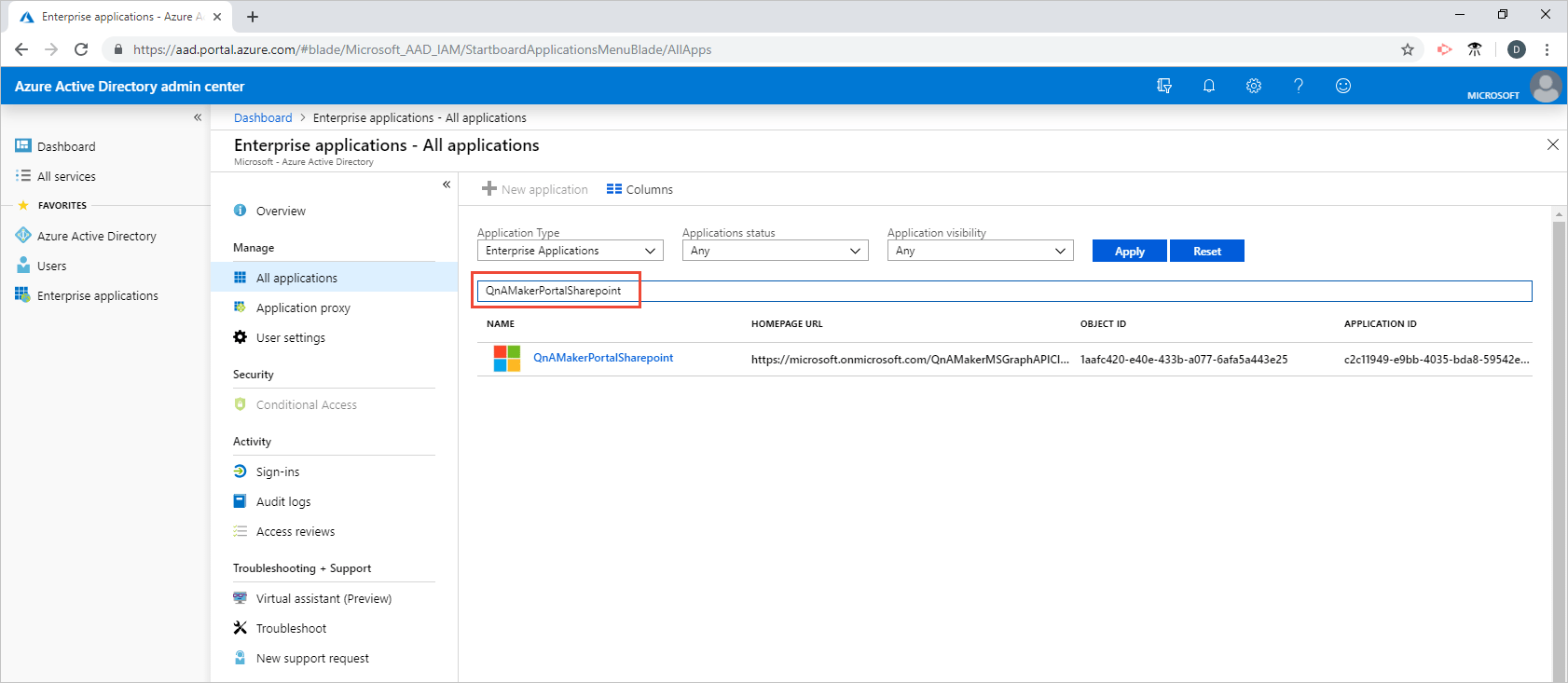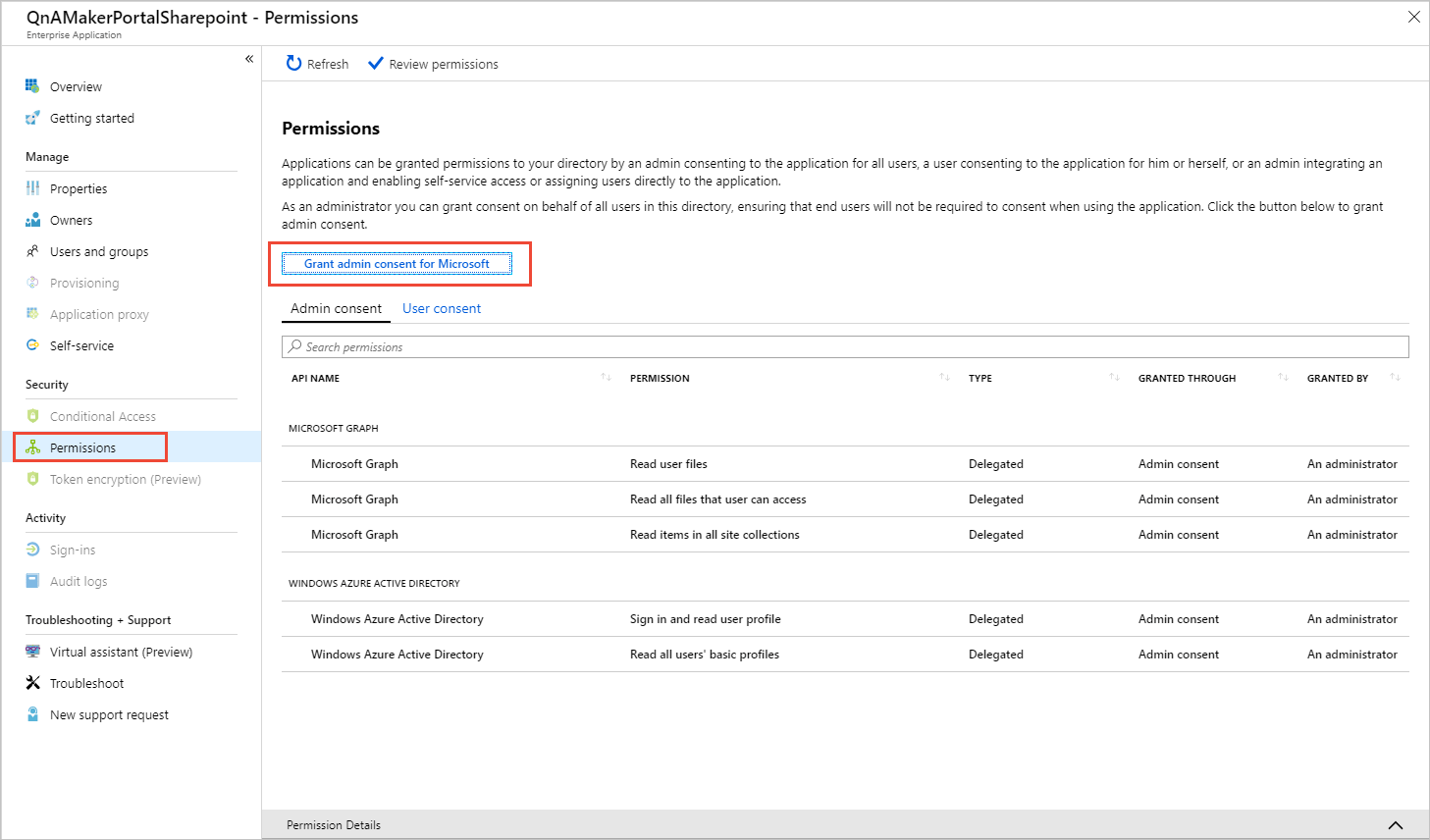Adicionar uma fonte de dados do SharePoint protegida à sua base de dados de conhecimento
Adicione fontes de dados do SharePoint protegidas baseadas em nuvem à sua base de dados de conhecimento para enriquecê-la com perguntas e respostas que podem ser protegidas com o Active Directory.
Ao adicionar um documento do SharePoint protegido à sua base de dados de conhecimento, como o gerenciador do QnA Maker, você deve precisa solicitar a permissão do Active Directory para QnA Maker. Depois que essa permissão for fornecida do gerenciador do Active Directory para QnA Maker para acesso ao SharePoint, ela não precisará ser fornecida novamente. Cada adição de documento subsequente à base de dados de conhecimento não precisará de autorização se estiver no mesmo recurso do SharePoint.
Se o gerenciador da base de dados de conhecimento do QnA Maker não for o gerenciador do Active Directory, você precisará se comunicar com o gerenciador do Active Directory para concluir o processo.
Pré-requisitos
- O SharePoint baseado em nuvem – QnA Maker usa o Microsoft Graph para permissões. Se o seu SharePoint for local, você não poderá fazer a extração do SharePoint porque o Microsoft Graph não poderá determinar as permissões.
- Formato da URL – o QnA Maker dá suporte apenas a URLs do SharePoint que são geradas para compartilhamento e são do formato
https://\*.sharepoint.com
Adicionar tipos de arquivo com suporte à base de dados de conhecimento
Você pode adicionar todos os tipos de arquivo compatíveis com o QnA Maker de um site do SharePoint à sua base de conhecimento. Talvez seja necessário conceder permissões se o recurso de arquivo estiver protegido.
Na biblioteca com o site do SharePoint, selecione o menu de reticências do arquivo,
....Copie a URL do arquivo.
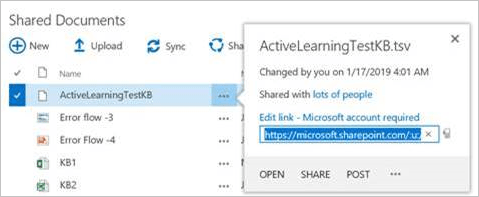
No portal do QnA Maker, na página Configurações, adicione a URL à base de dados de conhecimento.
Imagens com arquivos do SharePoint
Se os arquivos incluírem imagens, elas não serão extraídas. Você poderá adicionar a imagem, no portal do QnA Maker, depois que o arquivo for extraído em pares de pergunta e resposta.
Adicione a imagem com a seguinte sintaxe markdown:

O texto entre colchetes, [], explica a imagem. A URL entre parênteses, (), é o link direto para a imagem.
Quando você testa o par de pergunta e resposta no painel de teste interativo, no portal do QnA Maker, a imagem é exibida, em vez do texto markdown. Isso valida que a imagem pode ser recuperada publicamente do aplicativo cliente.
Permissões
A concessão de permissões ocorre quando um arquivo seguro de um servidor executando o SharePoint é adicionado a uma base de dados de conhecimento. Dependendo de como o SharePoint foi configurado e das permissões da pessoa que está adicionando o arquivo, isso pode exigir:
- nenhuma etapa adicional – a pessoa que está adicionando o arquivo tem todas as permissões necessárias.
- etapas realizadas pelo gerenciador de base de conhecimento e pelo gerenciador do Active Directory.
Confira as etapas listadas abaixo.
Gerenciador da base de dados de conhecimento: adicionar a fonte de dados do SharePoint no portal do QnA Maker
Quando o gerenciador do QnA Maker adiciona um documento do SharePoint protegido a uma base de dados de conhecimento, o gerenciador da base de dados de conhecimento inicia uma solicitação de permissão que o gerenciador do Active Directory precisa concluir.
A solicitação começa com um pop-up para fazer a autenticação em uma conta do Active Directory.
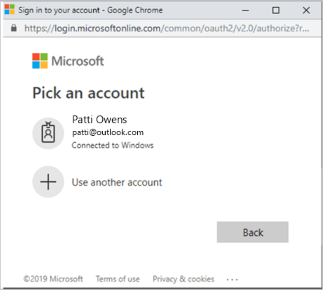
Depois que o gerenciador do QnA Maker selecionar a conta, o administrador do Microsoft Entra receberá um aviso de que precisa permitir que o aplicativo QnA Maker (não o gerenciador do QnA Maker) acesse o recurso do SharePoint. O gerenciador do Microsoft Entra precisará fazer isso para todos os recursos do SharePoint, mas nem todos os documentos nesse recurso.
Gerenciador do Active Directory: conceder acesso de leitura de arquivo ao QnA Maker
O gerenciador do Active Directory (não o gerenciador do QnA Maker) precisa permitir acesso ao QnA Maker para acessar o recurso do SharePoint selecionando este link para autorizar o aplicativo empresarial do SharePoint do portal do QnA Maker a ter permissões de leitura de arquivo.
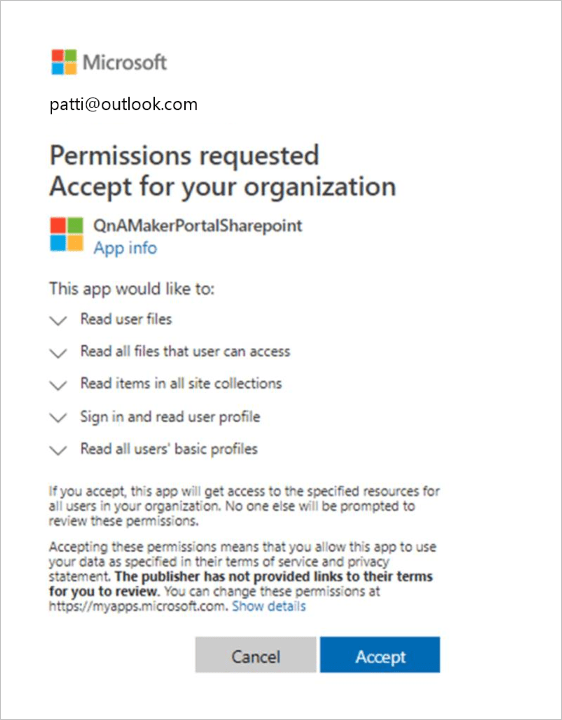
Conceder acesso do centro de administração do Microsoft Entra
Entre no portal do Azure.
Navegue até o Microsoft Entra ID>Aplicativos empresariais.
Pesquise
QnAMakerPortalSharePointe selecione o aplicativo QnA Maker.Em Segurança, acesse Permissões. Selecione Dar consentimento do administrador para a Organização.
Selecione uma conta de logon com permissões para conceder permissões para o Active Directory.
Adicionar fonte de dados do SharePoint com APIs
Há uma solução alternativa para adicionar o conteúdo mais recente do SharePoint por meio de API usando o Armazenamento de blobs do Azure. As etapas são descritas abaixo:
- Baixe os arquivos do SharePoint localmente. O usuário que está chamando a API precisa ter acesso ao SharePoint.
- Carregue-os no armazenamento de blobs do Azure. Isso criará um acesso compartilhado seguro usando o token SAS.
- Passe a URL do blob gerada com o token SAS para a API do QnA Maker. Para permitir que a pergunta responda à extração dos arquivos, você precisa adicionar o tipo de arquivo de sufixo como '&ext=pdf' ou '&ext=doc' no final da URL antes de passá-lo para API de QnA Maker.